Trello 워크플로를 최적화하고 카드에 더 많은 컨텍스트 및 배경 정보를 추가하려는 경우 다음을 사용할 수 있습니다. 사용자 정의 필드.
이 파워업 기능을 사용하면 드롭다운 목록, 확인란, 마감일 정보 및 특정 레이블을 추가하여 이미 완료된 작업을 강조 표시할 수 있습니다.
Trello에 사용자 정의 필드를 추가하는 단계
- 게시판 메뉴 열기
- 아래로 스크롤 파워 업
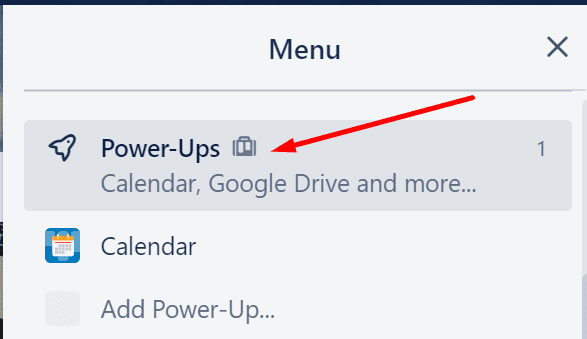
- 아래로 스크롤 필수 파워업
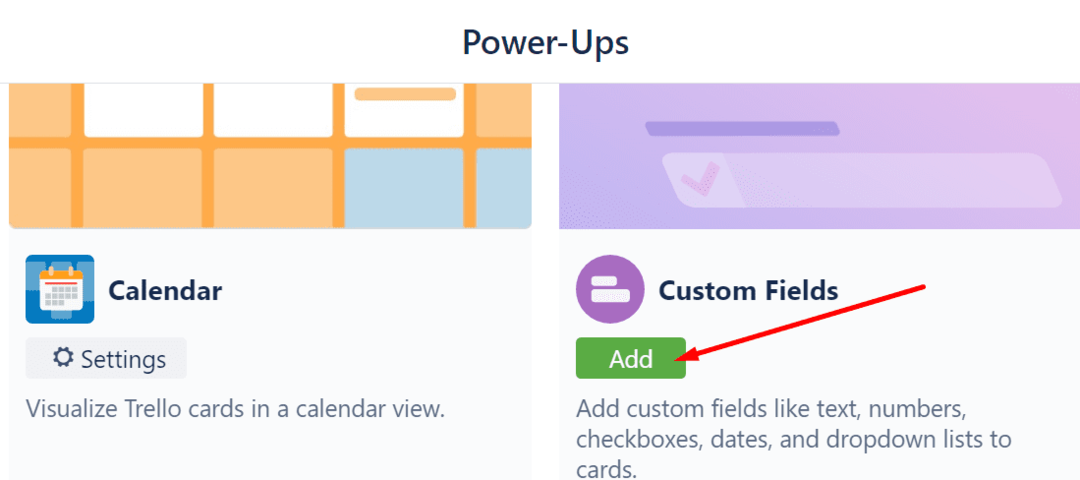
- 선택하다 사용자 정의 필드 그리고 치다 추가하다 단추.
이제 이 기능을 추가했으므로 사용자 지정을 시작할 수 있습니다. 새 필드를 추가하려면 카드 뒷면에 있는 사용자 정의 필드 버튼을 선택하기만 하면 됩니다.
- 카드를 클릭하고 찾습니다. 파워 업 오른쪽 열에
- 선택하다 사용자 정의 필드
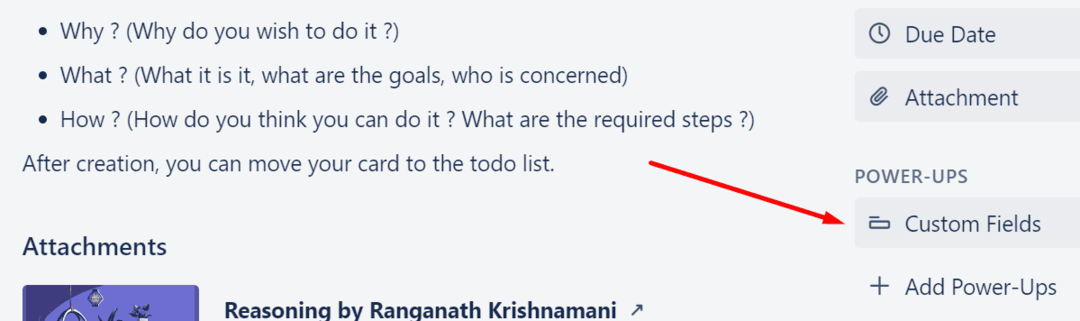
- 다음으로 선택 새 필드
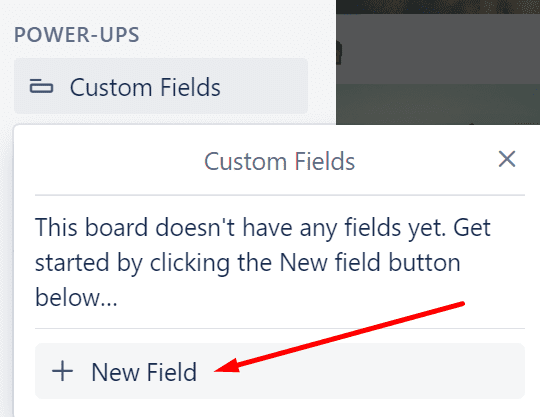
- 추가하려는 필드 유형을 선택한 다음 제목을 추가하고 창조하다 단추.
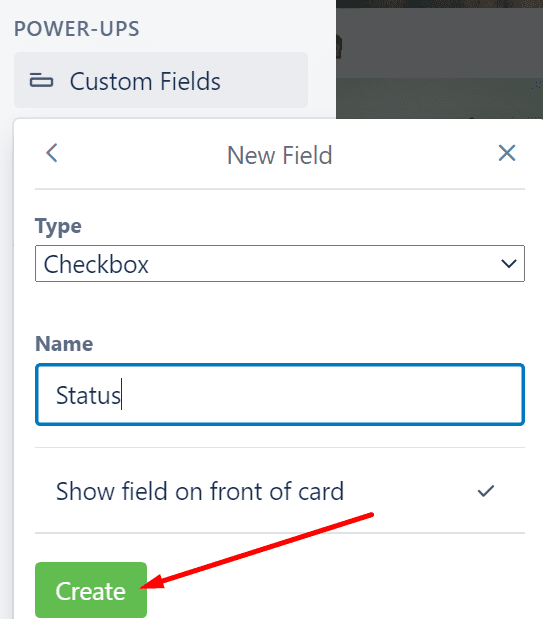
사용자 정의 필드에 추가할 수 있는 5가지 입력 유형이 있습니다.
- 체크박스
- 날짜
- 드롭다운(자신만의 드롭다운 옵션을 추가할 수 있음)
- 숫자
- 텍스트
그러면 새로 생성된 필드를 확인하고 새로운 기능을 즐길 수 있습니다. 항목을 편집해야 하는 경우 사용자 정의 필드를 다시 선택한 다음 편집할 필드를 선택하십시오.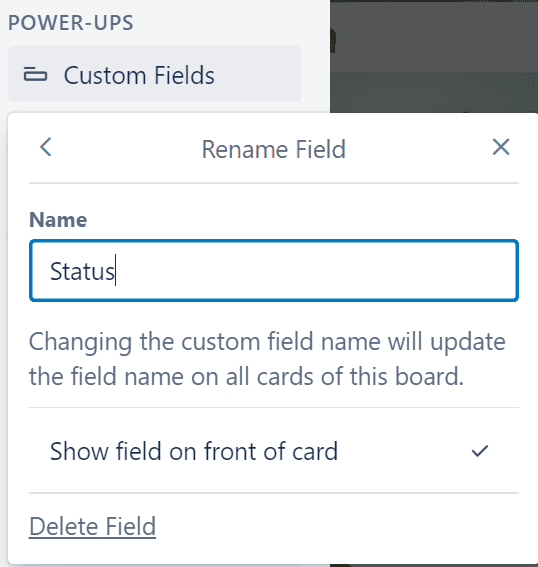
해당 필드가 더 이상 필요하지 않으면 간단히 삭제할 수 있습니다.
⇒ 참고: 각 보드에 추가할 수 있는 사용자 정의 필드는 최대 50개입니다.